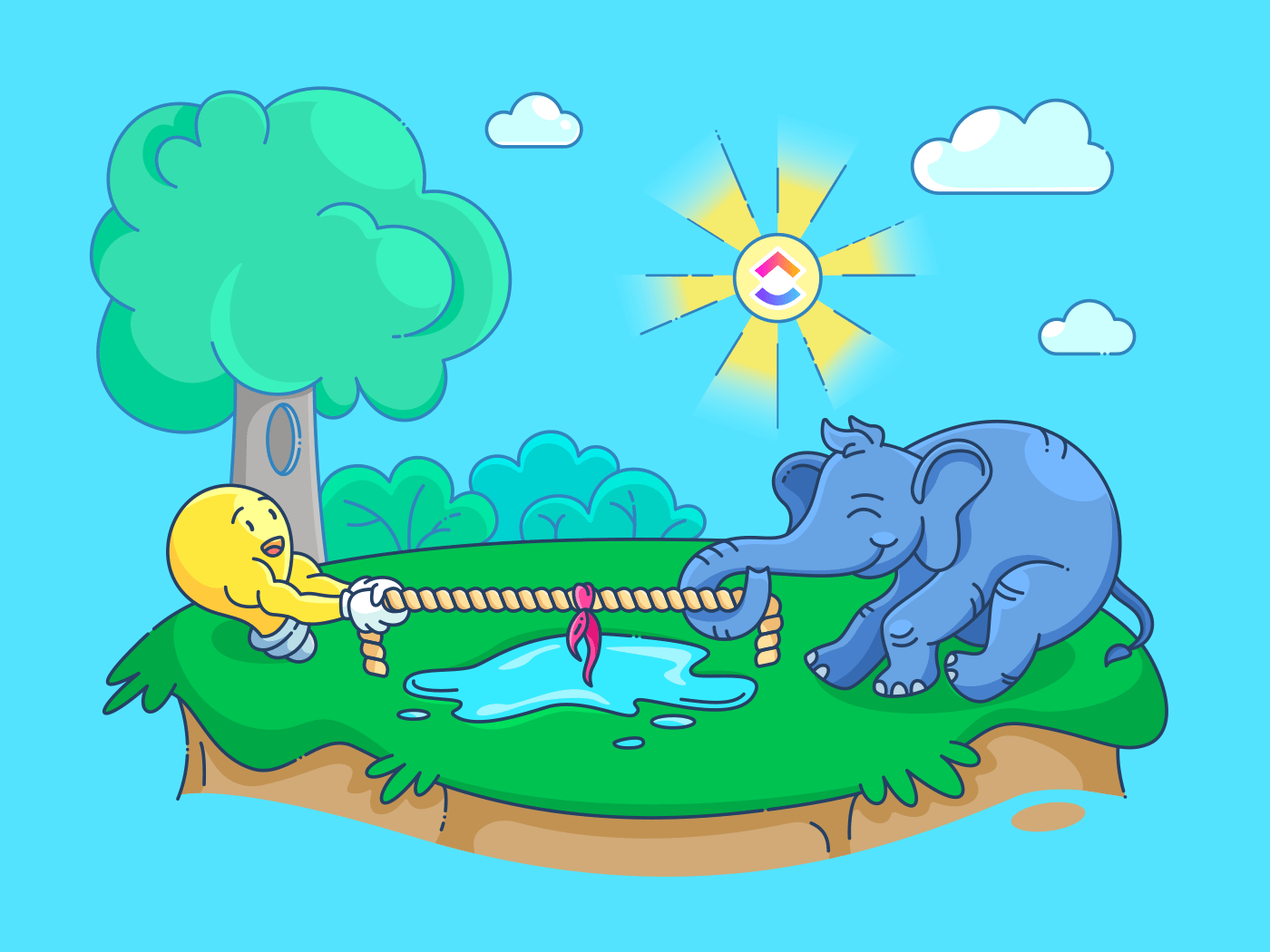현실을 직시하세요. 우리 모두는 노트가 필요합니다. 📝
우리가 진행 중인 프로젝트, 작성한 장보기 목록, 정주행해야 할 넷플릭스 프로그램 목록 등, 우리 모두는 노트를 좋아하고 유용하게 활용합니다.
하지만 이 모든 것을 어디서 어떻게 추적해야 할까요?
어떤 사람들은 이렇게 말합니다 google Keep 는 완벽한 디지털 게시판 노트 필기를 위한 앱입니다. 다른 사람들은 Evernote가 간단한 작업 관리 기능을 갖춘 더 포괄적인 노트 필기 앱이라고 주장합니다.
하지만 Evernote와 Google Keep을 자세히 비교해보면 두 노트 필기 앱이 서로 치열한 경쟁을 벌이고 있음을 알 수 있습니다.
그렇다면 최종 선택은 무엇일까요?
결국, 올바른 선택은 아이언맨과 캡틴 아메리카 사이에서 편을 가르는 것만큼이나 어려울 수 있습니다. 🙆
이 글에서는 Google Keep과 Evernote를 자세히 비교하고, 두 서비스 중 하나를 선택할 수 있는 훌륭한 대안을 제시해 드리겠습니다.
어떤 앱이 올바른 노트를 작성하는 데 도움이 될지 알아보세요!
Google Keep이란?
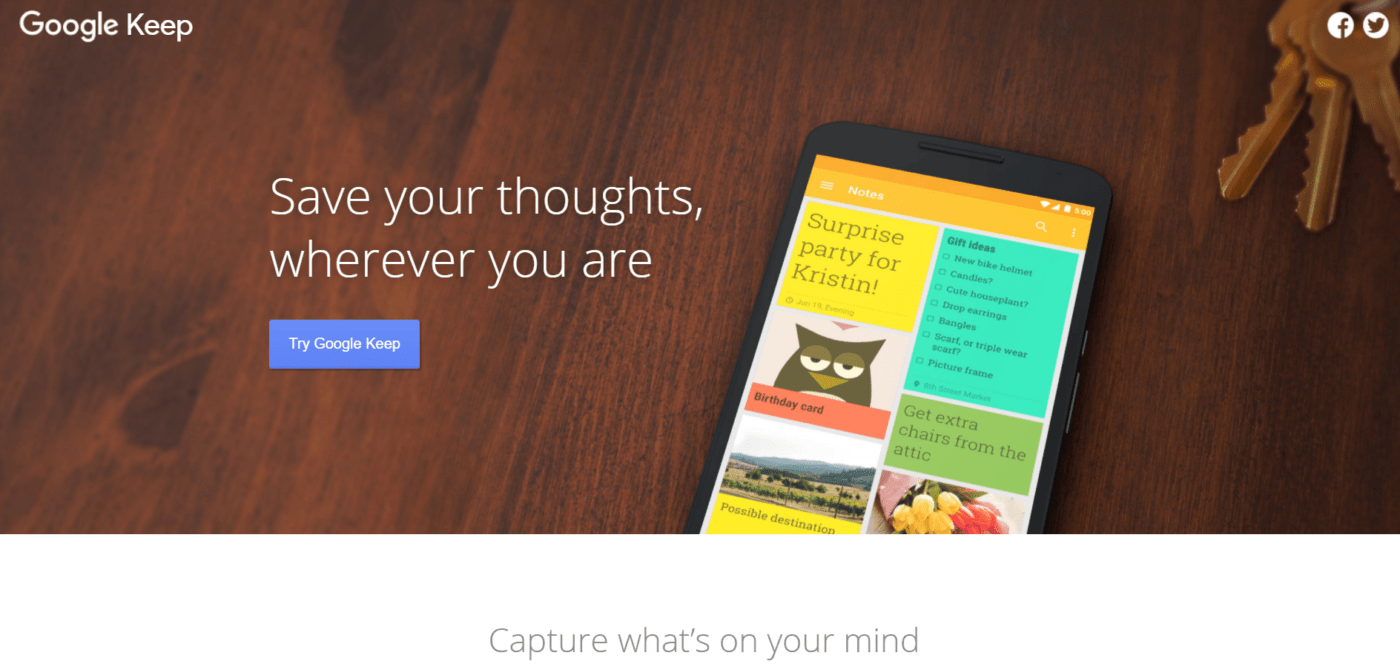
Via Google Keep Google Keep은 다음과 같이 단순하고 직관적이며 미니멀하게 유지하는 것을 믿습니다 스티커 노트 . 텍스트 노트를 즉시 캡처할 수 있으며, 위젯을 추가하여 휴대폰 홈 화면에서 액세스할 수 있습니다.
번뜩이는 아이디어가 떠오르다가 데스크톱에 도착했을 때 사라진 적이 있으신가요?
이제 더 이상 그럴 필요가 없습니다!
Google Keep을 사용하면 Android 앱이나 iOS 앱에서 음성 노트를 캡처하고 나중에 데스크톱에서 필사된 노트에 액세스하여 편집할 수 있습니다.
1. 색상으로 구분된 노트
Keep의 사용자 인터페이스를 사용하면 어수선함을 피하고 색상을 유지할 수 있습니다!
Google Keep의 색상 코드 노트는 할 일을 더욱 명확하게 구분해 줍니다. 예를 들어, 일요일 플랜은 빨간색으로, 월요일 작업은 파란색으로 색상 코드를 지정할 수 있습니다. #MondayBlues.
2. 알림 Google Keep 를 사용하면 iOS 또는 Android 휴대폰에 알림을 추가하여 금붕어 기억력 때문에 하루를 망치지 않도록 할 수 있습니다.
또한 특정 장소에 도착하거나 떠날 때 알림을 보내주는 위치 기반 알림 기능도 제공합니다.
예를 들어, 사무실에 도착하면 '오전 10시 회의를 위해 출근', 집으로 돌아가는 길에는 '강아지 사료 픽업'과 같은 알림을 설정할 수 있습니다.
3. 사용 편의성
기본적인 작업 관리 기능을 갖춘 사용하기 쉬운 노트 필기 앱을 찾고 있다면 Keep이 제격입니다.
모바일 앱(Android 및 Apple 장치)에서 작성한 모든 노트는 데스크톱 앱(Windows, Linus, Mac)에서도 즉시 업데이트됩니다. 또한, Google Keep은 다른 모든 Google 제품과 통합되므로 Gmail을 벗어나지 않고도 Google Keep 노트를 볼 수 있습니다.
4. 다양한 노트 작성 옵션
지루할 정도로 긴 회의 중에 낙서나 스케치를 좋아하시나요?
Google Keep을 사용하면 열정을 보다 생산성 있는 작업으로 전환할 수 있습니다.
AI를 통해 낙서한 내용을 검색할 수 있습니다. 예를 들어 배드민턴 코트와 셔틀콕을 그린 경우 검색 막대에 해당 용어를 입력하면 해당 그림을 찾을 수 있습니다.
실제 노트를 디지털 노트로 변환하는 기능도 있습니다. 손으로 쓴 노트를 사진으로 찍고 Keep의 광학 문자 인식(OCR) 기능이 사진을 스캔해 단어를 인식할 때까지 기다리기만 하면 됩니다.
Evernote란?

Via Evernote Evernote를 사용하면 상세한 노트를 작성하고 여러 유형의 멀티미디어를 저장할 수 있습니다.
PDF부터 온라인 프레젠테이션, 하나의 작업을 위한 여러 장의 요구 사항까지, Evernote 웹 앱은 업무에 필요한 거의 모든 것을 다룰 수 있습니다!
Apple Pages나 Microsoft Word와 비교되는 것도 당연합니다.
모바일 장치가 없는 경우, Chrome 앱이나 iPad를 통해 Evernote에 액세스할 수도 있습니다.
또한 스캐너 기능으로 복사 비용을 절약할 수 있습니다. 라자냐의 "G"처럼 조용히 움직이며 동료가 공유할 수 없는 비밀스러운 라자냐 레시피를 빠르게 캡처할 수 있습니다.
1. 무한한 형식 지정
우리 모두는 문서에 색상을 입히는 것을 좋아하지 않나요(특히 맥락이 부족할 때)?
Evernote를 사용하면 그렇게 할 수 있습니다.
Evernote의 강력한 텍스트 에디터를 사용해 청중에게 깊은 인상을 남길 수 있는 핵심 포인트를 강조하고, 멋진 폰트를 사용해 태그 라인을 돋보이게 만들 수 있습니다.
또한 테이블을 추가하고 슈퍼 및 구독 옵션을 사용할 수 있습니다. 사실, 이 기능 덕분에 Evernote는 Apple 노트의 훌륭한 경쟁자입니다.
2. 웹 클리퍼
Evernote의 웹 클리퍼 확장 도구는 클릭 한 번으로 전체 텍스트, 이미지, PDF를 저장할 수 있어 업무 생활을 매우 편리하게 만들어 줍니다.
비즈니스 열에서 스크린샷을 찍어 나중에 참고할 수 있고, 프레젠테이션의 첫 줄이나 '이달의 직원' 상을 받았을 때 생각나는 부분을 포함할 수 있어 유용합니다.
지난 월요일에 배운 단어를 찾기 위해 메모장 페이지를 넘기는 것보다 이러한 디지털 스크랩이 훨씬 낫습니다(Psst...).
3. 강력한 검색 기능
Evernote는 노트 폴더처럼 정리되어 있습니다. 특정 태그를 기준으로 모든 노트를 필터링해 검색 범위를 좁힐 수 있습니다.
또한 시작 날짜나 알파벳 순서대로 노트를 정렬할 수도 있습니다.
4. 바로 가기 키보드 단축키
Evernote의 키보드 단축키를 사용하면 일의 효율성을 높일 수 있습니다. 또한 정보에 액세스해야 할 때마다 마우스를 쉴 새 없이 움직여야 하는 수고를 덜어줍니다. 😅
키보드 단축키를 사용하면 모든 노트 유형과 노트북에 몇 초 만에 액세스할 수 있습니다. 또한 최신 작업 업데이트(또는 Instagram 스토리 업데이트) 확인과 같은 다른 작업에 집중할 수 있는 여유가 생깁니다.
Evernote_가 여전히 팀에 적합한 선택인지 궁금하신가요?
이것을 확인해 보세요 대안과 함께 Evernote 리뷰 포함 OneNote , Dropbox 등!
Google Keep 대 Evernote 비교
Google Keep과 Evernote는 모두 삶을 더욱 체계적으로 정리할 수 있는 인기 있는 노트 필기 앱입니다.
웹 클리퍼로 선택한 웹페이지를 캡처할 수 있는 기능부터 이미지나 기사 저장을 위한 브라우저 확장 기능까지, 두 앱은 수많은 유사점을 공유합니다!
하지만 무엇이 이 둘을 차별화할까요?
곧 알게 되실 겁니다. 👀
두 서비스의 주요 차이점을 중심으로 Evernote와 Google Keep의 비교를 자세히 살펴보세요.
1. 노트 필기
노트 정리부터 클라이언트 회의 식료품 목록 작성까지, 노트 필기는 정말 끝이 없는 일입니다.
하지만 이런 할 일 목록 앱 를 사용하면 시간과 정신을 절약할 수 있습니다. 방법은 다음과 같습니다:
Google Keep
Google Keep을 사용하면 새 리스트를 만들고, 새 이미지를 추가하고, 오디오 노트를 녹음할 수도 있습니다(타이핑이 귀찮을 때).
노트에 맞춤형 태그를 추가하고 이전 노트를 보관하거나 삭제할 수도 있습니다.
한 단계 더 나아가 할 일을 노트와 알림의 두 가지 카테고리로 분류할 수 있습니다.
하지만 이 앱은 텍스트 형식을 지원하지 않기 때문에 기본적으로 제공되는 폰트를 사용해야 합니다.
그게 문제인가요?
지루한 폰트와 기본 형식의 제한으로 인해 아무리 좋은 아이디어라도 눈에 띄지 않을 수 있습니다. 😑
보너스: 애플용 할 일 목록 앱
Evernote
Evernote는 PDF에 주석을 달고, YouTube 비디오나 음성 메모를 첨부하고, 리치 텍스트 형식으로 노트를 맞춤형으로 구성하는 등 노트 작성과 관련해 더 많은 옵션을 제공합니다.
또한, 모든 것이 노트북 안에 깔끔하게 저장되며, 관련 노트를 병합할 수도 있습니다. 이 앱을 사용하면 날짜, 제목, 태그별로 노트를 정리할 수도 있습니다.
하지만 기능이 많다는 것은 그만큼 복잡하다는 뜻이기도 합니다.
무슨 뜻일까요?
할 일 목록을 만들거나 빠른 노트를 추가하는 데 노트북, 노트 스택, 태그가 필요하지 않은 경우도 있습니다. 기능이 너무 많으면 신규 사용자가 압도당할 수 있고, 그 할 일 목록에 "Evernote 사용 방법 알아보기" 노트를 추가해야 할 수도 있습니다.
2. 협업
협업 노트 작성 앱은 팀이 빠르게 소통하고 실시간으로 문서를 편집하는 데 도움이 됩니다.
이렇게 하면 변경이 필요한 사항이 있을 경우, 팀원 전체가 동시에 노트에 메모할 수 있습니다.
Google Keep
Google Keep에서 노트를 쉽게 공유할 수 있습니다.
이메일 주소만 입력하면 누구와도 새 노트를 공유할 수 있습니다. 하지만 세분화된 권한 설정이 없어 누구나 노트를 편집하거나 삭제할 수 있습니다.
하지만 이 문제를 해결할 수 있는 방법이 있습니다.
권한 제어 기능을 추가하려면 먼저 노트를 복사해 붙여넣기하고 Google Docs 을 클릭한 다음 Google Docs 권한 제어를 사용하여 Google Doc을 공유합니다.
Evernote
Evernote를 사용하면 공유 가능한 링크를 만들어 팀원들과 협업할 수 있습니다.
이렇게 하면 공동 작업자들이 노트를 보고 편집할 수 있습니다.
Evernote 계정을 만들기 전에, 무료 플랜에서는 버전 변경 내역을 추적하거나 노트를 이전 버전으로 복원할 수 없다는 점을 알아두세요.
즉, 이 플랜을 선택하시면 한 번 적어 놓은 훌륭한 아이디어는 기본적으로 기록이 남지 않는다는 뜻입니다. 😭
3. 통합
통합은 맛있는 맥앤치즈 한 그릇과 같아서 많으면 많을수록 좋습니다!
왜일까요?
다양한 통합 기능에 액세스할 수 있다는 것은 팀 커뮤니케이션부터 프로젝트 관리에 이르기까지 더 많은 비즈니스 프로세스를 간소화할 수 있다는 뜻입니다.
또한, 프로젝트 관리 도구 는 작업 우선순위 지정 기능으로 할 일을 올바른 순서로 처리하고, 반복 작업.으로 반복적인 프로세스를 간소화할 수 있도록 도와줍니다
Google Keep과 Evernote가 맥앤치즈처럼 여러분을 행복하게 해줄 수 있는지 알아보세요.
Google Keep
Google 제품인 Keep은 Google Docs, Drive, 캘린더 등을 포함한 전체 Google 앱 생태계와 통합됩니다.
그러나 Keep의 연동은 모든 Google 앱 에만 한도 내에서만 가능합니다
따라서 즐겨찾는 Google 이외의 모든 앱과 작별을 고해야 합니다.
아직도 이 앱이 마음에 드시나요?
Evernote
Google Keep과 Evernote의 가장 큰 차이점은 Evernote는 Google Drive, Slack, Microsoft Teams, Outlook과 같은 타사 앱과의 광범위한 통합 기능을 제공하는 반면, Google Keep은 Google 앱과만 통합된다는 점입니다.
또한 Zapier를 통해 수천 개의 다른 앱과 연결할 수 있습니다.
4. 가격
다양한 기능을 이용할 수 있는 노트 필기 앱이 있다는 것은 좋지만, 이러한 기능을 이용하기 위해 추가 비용을 지불해야 하는 것은 그리 좋은 일이 아닙니다!
동네 최고의 아이스크림 가게를 찾았지만 동네에서 너무 멀다는 사실을 깨닫는 것과 마찬가지입니다.
Google Keep과 Evernote가 회원님의 예산 플랜에 맞는지 확인해 보시기 바랍니다:
Google Keep
Google 계정이 있는 경우, Google Keep은 완전히 무료로 사용할 수 있습니다. 구매가 필요한 유일한 경우는 저장소가 부족할 때뿐입니다. 저장소는 15GB로 한도가 제한됩니다.
Evernote
Evernote의 무료 플랜에는 "너무 많은 제한 사항"이 적혀 있습니다.
예를 들어, 월 60MB의 저장소 한도가 있고, 장치도 두 대까지만 사용할 수 있습니다.
게다가, 무료 플랜은 모바일 장치나 데스크톱 앱에서 맞춤형 템플릿, 작업 관리, 오프라인 액세스를 제공하지 않습니다.
Evernote가 제공하는 세 가지 요금제 옵션은 다음과 같습니다:
- Evernote Free:
- 태그
- 웹 클리퍼
- 최대 2개의 장치 동기화
- Evernote 개인 ($8.99/월):
- PDF 주석
- 오프라인 노트
- 맞춤형 만들기
Evernote 템플릿
- Evernote Professional(월 $10.99/사용자):
- 월 업로드 20GB
- 작업 관리
- 노트북을 PDF 파일로 내보내기
저희도 이해합니다. Google Keep과 Evernote 중 어느 한 쪽을 선택하기는 어렵습니다.
하지만 걱정하지 마세요. 결정을 내리는 데 도움이 될 만한 주요 기능을 살펴보겠습니다.
Compare Google Keep 대 OneNote !
reddit의 ### Google Keep 대 Evernote 비교
저희는 사람들이 Google Keep 대 Evernote 논쟁에서 어떤 입장을 취하고 있는지 알아보기 위해 Reddit을 방문했습니다. 검색 시 Reddit의 Google Keep 대 Evernote 논쟁 에서 많은 사용자들이 이 두 도구가 서로 다른 이유로 유용하다는 데 동의합니다:
"다른 사람들이 말했듯이 두 도구는 완전히 다릅니다. Evernote는 OneNote에 가깝고 Keep은 스티커 메모의 한 형태입니다."
다시 원점으로 돌아간 거죠?
하지만 잠깐만요! 해결책이 있습니다.
Google Keep과 Evernote 사이에서 고민 중이신가요? ClickUp을 만나보세요
완벽한 노트 필기 앱으로 매일 해야 할 일의 목록을 작성하고 효율적으로 관리하세요.
노트 필기가 초능력이시라면 ClickUp 은 여러분의 비밀 무기입니다.
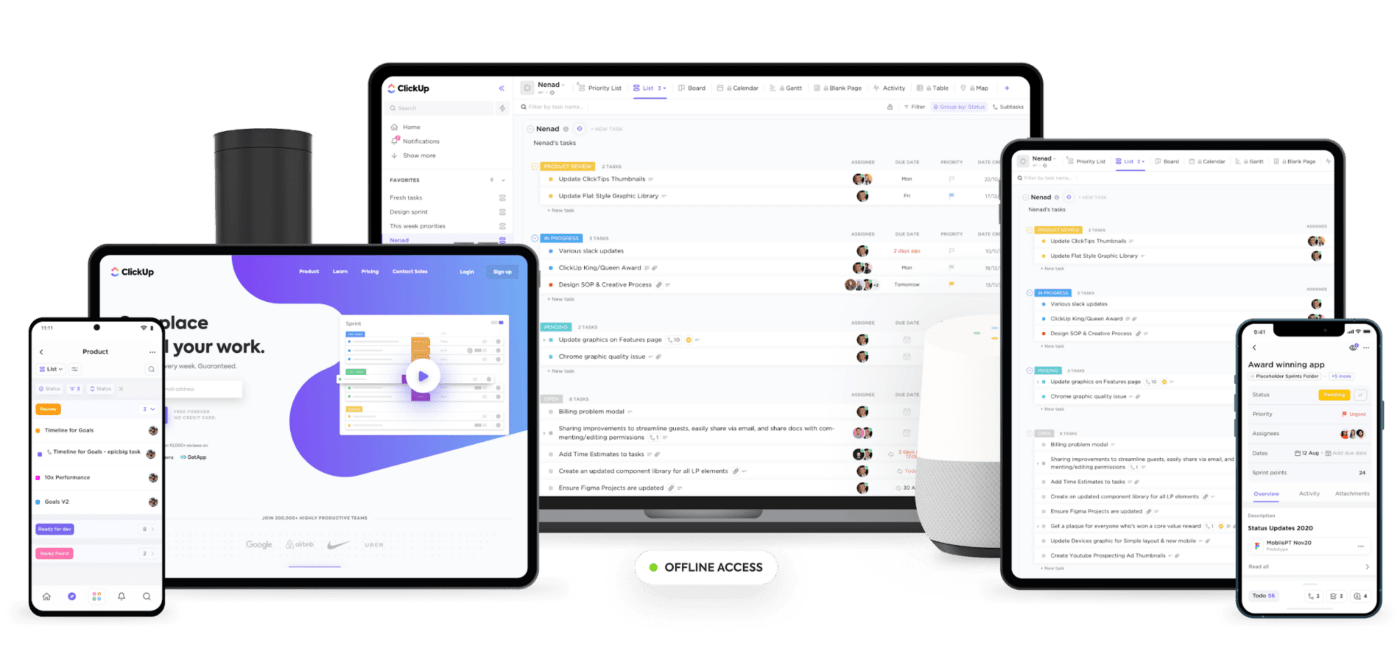
ClickUp은 최고로 평가된 생산성 및 노트 필기 도구 생산성 높은 팀에서 사용 중소기업 및 대기업에서 사용합니다.
전체 작업 목록 인쇄부터 작업에 소요된 시간 추적까지, ClickUp의 강력한 기능은 Google Keep과 Evernote를 압도합니다.
ClickUp이 최고의 노트 필기 및 생산성 앱인 이유는 바로 여기에 있습니다:
1. 온라인 메모장에 아이디어를 낙서하세요
사용 clickUp의 메모장 를 사용하여 새로운 아이디어를 적고, 집안일 목록을 작성하고, 알림을 추가하고, 체크리스트를 만드는 등의 작업을 할 수 있습니다.
또한 무제한 아이디어를 저장하고 사용할 수 있는 완전 무료 디지털 메모장입니다 리치 텍스트 형식 를 사용하여 중요한 할 일을 돋보이게 하세요.
게다가, ClickUp의 Google Chrome 확장 프로그램 를 사용하면 Chrome 내에서 노트를 캡처할 수 있습니다. 메모장은 방문하는 모든 웹사이트의 화면 모서리에 가시성으로 표시됩니다. 클릭 한 번으로 비활성화할 수도 있습니다!
노트를 실행 가능한 작업으로 전환하기만 하면 됩니다:
- 노트 안의 +를 클릭하거나 노트 옵션의
- 조정할 리스트를 선택합니다
ClickUp에서 노트를 작업으로 전환하기
짜잔! 이제 노트가 작업할 수 있는 작업으로 전환되었습니다.
2. ClickUp 문서
사용 ClickUp 문서 를 클릭해 저장소 용량이나 페이지 한도에 대한 걱정 없이 노트를 작성하세요. 중첩된 페이지 만들기 문서 을 사용해 노트를 정리하고 다시는 잃어버리지 마세요
ClickUp 문서를 사용하면 전용 문서 앱의 모든 기능을 메모장의 편리함과 함께 누릴 수 있습니다:
- 서식 있는 텍스트 형식 옵션을 사용하여 상세한 문서 만들기
- 문서 안에 페이지를 중첩하여 다양한 섹션으로 구성된 포괄적 인 파일 만들기
- 문서에 관계를 만들어 작업, 프로젝트, 기타 문서를 서로 연결해 프로젝트 업데이트를 간소화하고 모든 작업을 한곳에 보관하세요
- PDF 또는 HTML 형식의 문서를 다운로드해 노트 내보내기
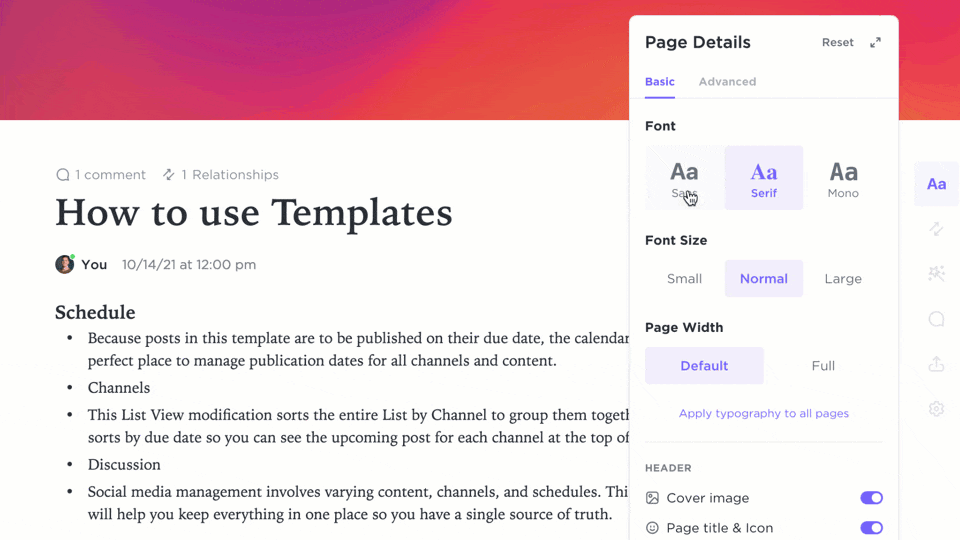
ClickUp 문서에서 노트 필기 및 폰트 옵션 선택하기
올바른 노트로 업무 시작!
Google Keep과 Evernote는 모두 훌륭한 노트 필기 도구입니다.
하지만 그들만의 한계가 있기 때문에 일의 추진력을 떨어뜨릴 수 있습니다.
한편으로, Google Keep에서는 노트를 계층적 폴더 구조로 정리할 수 없고 서식 있는 텍스트 형식 옵션이 제공되지 않습니다. 반면, Evernote는 수많은 노트 작성과 서식 지정 기능을 제공하지만 프리미엄 가격으로 제공됩니다.
어느 쪽을 선택하든 비용이나 기능 면에서 손해를 보는 것 같습니다. 🤷♂️
물론 두 가지 장점을 모두 제공하는 ClickUp을 선택하지 않는 한!
노트 필기, 작업 추적기, 문서 관리자, 디지털 알림 등 다양한 기능을 제공하는 최고의 노트 필기 도구입니다. ClickUp으로 무료로 전환하기 오늘 팀에 실제 노트 필기 초능력을 부여하세요.⚡️